ps4手柄怎么连接笔记本 ps4手柄蓝牙连接电脑
PS4手柄作为游戏玩家们常用的控制器,除了可以连接到PS4主机外,还可以通过蓝牙连接到笔记本电脑,通过这种连接方式,玩家们可以在电脑上玩游戏或者进行其他操作。对于一些不熟悉操作的玩家来说,PS4手柄的蓝牙连接可能会显得有些复杂。接下来我们将介绍一些简单的方法,帮助大家顺利地将PS4手柄连接到笔记本电脑。
方法如下:
1. PS4手柄具有两种连接模式:1、有线;2、蓝牙。
有线方式:
直接用USB线连接,电脑会自动识别PS4手柄。

2. 本教程所用的是一台Windows 7系统的电脑。用有线连接模式时,PS4手柄背后的指示灯会长亮。电脑在短暂的安装驱动后,就可以在控制面板的游戏控制器中发现手柄了。
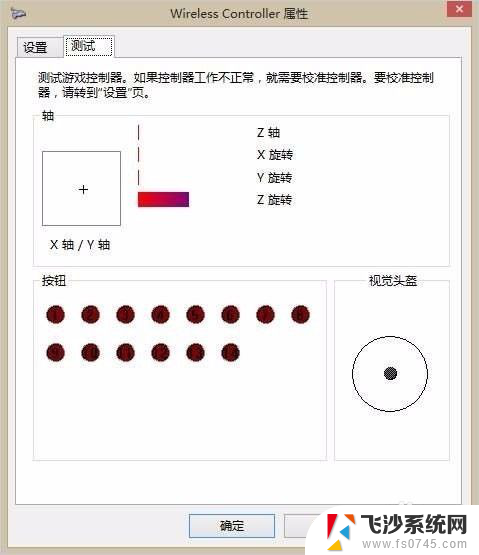
3. 通过按键测试,PS4手柄通过电脑自认的驱动工作非常完美。所有摇杆和按键都可以被识别到,扳机键也有压力感应。触摸板按键本身也被识别为一个按键,但是本身无法进行触摸操作。

4. 同时,这台电脑也有蓝牙适配器,不知道用无线是不是也能很好的连接上呢?下面同样在Windows 7下我们来测试蓝牙连接。
用蓝牙自然首先要配对。首先同时按住PS4手柄的SHARE键和PS4键,大约5秒钟后。PS4手柄背后的指示灯开始快速闪烁,此时用电脑进行蓝牙设备搜索,就可以看到名为“Wireless Controller”的蓝牙设备,进行配对即可。
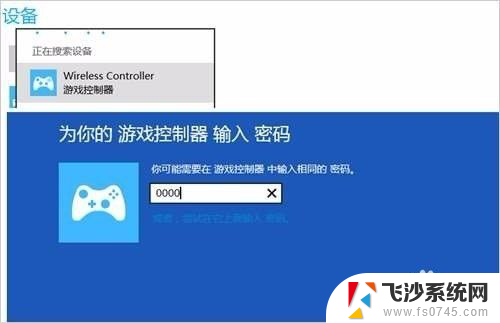
5. 如果电脑提示配对密码,此时输入0000即可。
在Windows 7下中经过测试,蓝牙连接后PS4手柄工作依然完美,所有按键和摇杆都可以正常工作。
以上是关于如何将PS4手柄连接到笔记本电脑的全部内容,如果您遇到此问题,请按照以上方法解决,希望对大家有所帮助。
- 上一篇: 电脑手写板在哪里打开 电脑手写板功能打开方法
- 下一篇: 耳机单个没声 台式机没有声音怎么解决
ps4手柄怎么连接笔记本 ps4手柄蓝牙连接电脑相关教程
-
 ps4手柄如何连接蓝牙 PS4手柄怎么用蓝牙连接电脑
ps4手柄如何连接蓝牙 PS4手柄怎么用蓝牙连接电脑2024-04-28
-
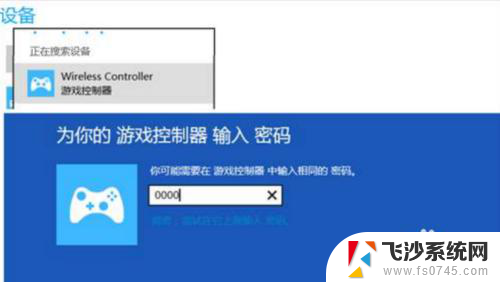 ps4手柄蓝牙连接按什么键 ps4手柄如何连接蓝牙
ps4手柄蓝牙连接按什么键 ps4手柄如何连接蓝牙2024-03-12
-
 ps4手柄连接不上电脑 PS4手柄蓝牙无线连接PC方法
ps4手柄连接不上电脑 PS4手柄蓝牙无线连接PC方法2024-02-24
-
 电脑如何连接ps4手柄 PS4手柄蓝牙连接电脑教程
电脑如何连接ps4手柄 PS4手柄蓝牙连接电脑教程2024-06-24
- ps4 手柄 连接pc PS4手柄通过蓝牙无线连接电脑的方法
- ps4蓝牙手柄能有线连接吗 ps4手柄有线连接电脑步骤
- ps4手柄连电脑 ps4手柄蓝牙连接电脑步骤
- ps4蓝牙连接手柄 ps4手柄蓝牙连接步骤
- pc连接ps4手柄 PS4手柄如何通过蓝牙无线连接电脑
- 电脑接ps4手柄怎样 PS4手柄蓝牙无线连接PC指南
- 电脑如何硬盘分区合并 电脑硬盘分区合并注意事项
- 连接网络但是无法上网咋回事 电脑显示网络连接成功但无法上网
- 苹果笔记本装windows后如何切换 苹果笔记本装了双系统怎么切换到Windows
- 电脑输入法找不到 电脑输入法图标不见了如何处理
- 怎么卸载不用的软件 电脑上多余软件的删除方法
- 微信语音没声音麦克风也打开了 微信语音播放没有声音怎么办
电脑教程推荐
- 1 如何屏蔽edge浏览器 Windows 10 如何禁用Microsoft Edge
- 2 如何调整微信声音大小 怎样调节微信提示音大小
- 3 怎样让笔记本风扇声音变小 如何减少笔记本风扇的噪音
- 4 word中的箭头符号怎么打 在Word中怎么输入箭头图标
- 5 笔记本电脑调节亮度不起作用了怎么回事? 笔记本电脑键盘亮度调节键失灵
- 6 笔记本关掉触摸板快捷键 笔记本触摸板关闭方法
- 7 word文档选项打勾方框怎么添加 Word中怎样插入一个可勾选的方框
- 8 宽带已经连接上但是无法上网 电脑显示网络连接成功但无法上网怎么解决
- 9 iphone怎么用数据线传输文件到电脑 iPhone 数据线 如何传输文件
- 10 电脑蓝屏0*000000f4 电脑蓝屏代码0X000000f4解决方法